Propaganda
Ligar, desligar, ligar, desligar... isso é praticamente todo o seu botão liga / desliga. Você pressiona-o para colocar o dispositivo Android em modo de espera, liga-o novamente... e ocasionalmente o desliga ou reinicia pressionando e pressionando a opção de menu apropriada.
Como o botão de hardware funciona, o botão liga / desliga é redundante na maioria das vezes, mas não é esse o caso.
Vamos dar uma olhada em como o botão liga / desliga pode ser ajustado.
Alterando como você usa o botão liga / desliga
Antes de prosseguir, no entanto, gaste alguns momentos apenas pensando sobre isso. Você passou anos usando um smartphone com um botão liga / desliga que liga e desliga a tela. Sugerimos agora que você exija - e obtenha - mais do botão do que isso.
Pode demorar um pouco para se acostumar, mas esse pequeno detalhe na maneira como você usa o botão liga / desliga do seu smartphone (ou tablet) pode revelar-se um benefício considerável. As etapas são aceleradas e você economiza tempo e esforço executando o que já deveria ser tarefas simples.
Uma coisa a observar: você não pode remapear o botão liga / desliga no Android sem primeiro fazendo root no seu dispositivo O guia completo para fazer o root do seu telefone ou tablet AndroidEntão, você deseja fazer root no seu dispositivo Android? Aqui está tudo o que você precisa saber. consulte Mais informação .
Remapeamento fácil do botão liga / desliga para dispositivos com raiz
Tornar o botão liga / desliga mais útil depende exatamente de como você acha que pode ser reutilizado. Por exemplo, você pode usar seu smartphone Android como uma câmera regularmente e o botão liga / desliga pode ser remapeado como um botão de foco.
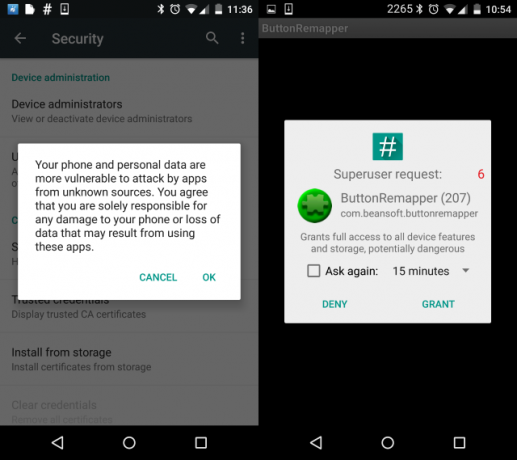
Você precisará do Button Remapper app do XDA-Developers.com para fazer isso, e você também precisará ativar Fontes desconhecidas no Configurações> Segurança antes de instalá-lo (isso permitirá que você instalar um aplicativo que foi baixado Como baixar um APK do Google Play para ignorar restriçõesPrecisa colocar o arquivo APK instalável em um aplicativo do Google Play? Nós protegemos você. consulte Mais informação de uma fonte diferente do Google Play). Também recomendamos o uso de sua recuperação personalizada para faça um backup NAND O que é um backup Nandroid e como exatamente funciona?Você precisa desse backup pronto. consulte Mais informação .
Após o download, instale o arquivo APK e conceda permissões de superusuário ao Button Remapper. Depois de aberto, você terá a opção de configurar quatro funções. Toque no primeiro para abri-lo e defina o Açao e Estado opções usando o menu suspenso.
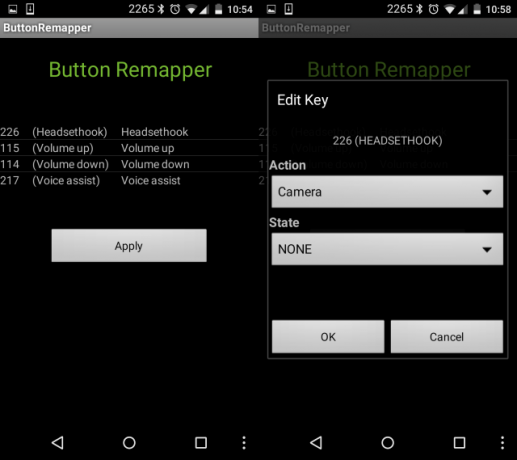
Por exemplo, para iniciar a câmera, defina a Ação como Câmera e o Estado a Despertar.
Quando terminar, clique em Aplique. Seu telefone executará uma "reinicialização a quente" e, uma vez concluído, você poderá usar o botão liga / desliga conforme especificado. Se a alteração pretendida não funcionar, você deve reabrir o aplicativo e desativá-lo. Desde que você tenha feito um backup da NAND, poderá ajustar e ajustar esses mapeamentos de botões o quanto quiser até encontrar uma configuração que seja mais adequada para você.
Torne o botão liga / desliga útil com o Xposed
Para obter os melhores resultados, alterando o botão liga / desliga do Android, você precisará instale a estrutura do Xposed Personalize o seu telefone sem piscar uma ROM com o Xposed FrameworkÉ do conhecimento geral que a melhor maneira de personalizar seu dispositivo Android é atualizá-lo com uma nova ROM. Também está errado. consulte Mais informação . Com esta configuração, você pode instalar o módulo APM +.
O APM + permite reescrever totalmente o menu do botão liga / desliga. Em vez de ver opções como Desligar e Reiniciar, você pode adicionar itens como Lanterna, Configurações, Gravação de tela e até definir um número de discagem rápida.
Se você começou o Xposed depois de seguir nosso tutorial, pode instalar o APM + abrindo o Instalador do Xposed e tocando em Baixar. Use a ferramenta de pesquisa para encontrar o APM +, abra a descrição, deslize o dedo pelo Versões e toque Baixar. Você precisará reiniciar o telefone para aplicar o pacote, mas aguarde até que uma Notificação seja exibida instruindo você a fazer isso.
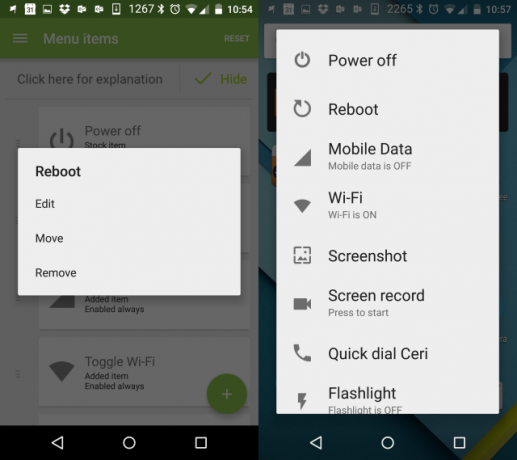
Com o APM + agora instalado, abra a gaveta do aplicativo e inicie-a. Aqui você encontra uma lista de itens de menu que podem ser pressionados e arrastados para a posição, conforme sua preferência. Você também pode clicar no botão + para adicionar itens, pressionar e selecionar Retirar para descartá-los e clique em Redefinir para reverter suas alterações para um estado pós-instalação.
Quando estiver satisfeito, toque no botão de verificação para confirmar e sair do aplicativo. Mantenha o botão liga / desliga pressionado e você verá as opções do menu de acesso rápido disponíveis. Ser capaz de alternar rapidamente a conectividade ou tocar seu parceiro significativo com o mínimo de toques e toques é realmente útil e torna o botão liga / desliga relevante.
O botão liga / desliga está se tornando obsoleto?
Agora, por mais útil que seja o botão liga / desliga exibir todas essas opções, é meio que ir contra a tendência. Nos últimos anos, os fabricantes de smartphones reduziram nossa dependência do botão liga / desliga, usando sensores para ativar o telefone quando abra o estojo ou tire o dispositivo do bolso e use truques de interface do usuário para ativar o telefone quando o visor for tocado ou deslizado.
Esses aplicativos também são úteis quando o botão liga / desliga está quebrado Como desbloquear a tela do seu telefone Android sem o botão liga / desligaAqui estão várias maneiras de desbloquear seu telefone Android com uma tela quebrada ou quando o botão liga / desliga não está funcionando. consulte Mais informação . De fato, estamos chegando ao estágio em que a única razão real para um botão liga / desliga é reinicie o telefone ou inicialize no modo de segurança Como lidar com problemas do sistema no Android: modo de segurança, redefinição de fábrica e restauração de backupsSe você tiver um problema no seu telefone ou tablet Android, esse método poderá ajudá-lo a salvá-lo. consulte Mais informação .
O que você acha? Deseja fazer melhor uso do botão liga / desliga ou está feliz em vê-lo eliminado? Conte-nos nos comentários.
Christian Cawley é editor adjunto de segurança, Linux, bricolage, programação e tecnologia explicada. Ele também produz o Podcast Realmente Útil e tem uma vasta experiência em suporte a desktops e softwares. Um colaborador da revista Linux Format, Christian é um funileiro de Raspberry Pi, amante de Lego e fã de jogos retro.